Matplotlib 修改图表标签大小
参考:change label size matplotlib
在 Matplotlib 中,我们可以通过设置标签的大小来调整图表的外观。在这篇文章中,我们将详细介绍如何改变 Matplotlib 图表的标签大小。
1. 修改坐标轴标签的大小
我们可以通过设置 set_xlabel 和 set_ylabel 方法的 fontsize 属性来修改坐标轴标签的大小。下面是示例代码:
import matplotlib.pyplot as plt
plt.plot([1, 2, 3, 4], [1, 4, 9, 16])
plt.xlabel('X 轴标签', fontsize=12)
plt.ylabel('Y 轴标签', fontsize=12)
plt.show()
Output:
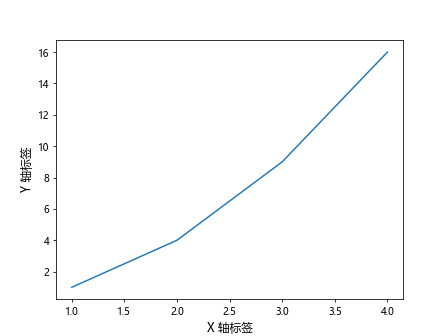
2. 修改图例标签的大小
我们可以通过设置 legend 方法的 fontsize 属性来修改图例标签的大小。下面是示例代码:
import matplotlib.pyplot as plt
plt.plot([1, 2, 3, 4], [1, 4, 9, 16], label='Line 1')
plt.legend(fontsize=12)
plt.show()
Output:
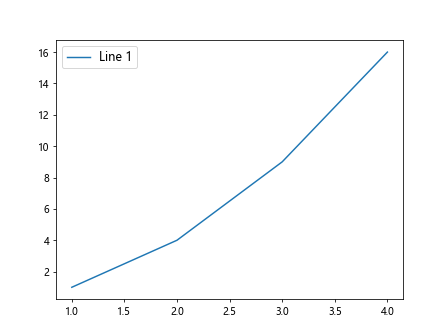
3. 修改标题标签的大小
我们可以通过设置 title 方法的 fontsize 属性来修改标题标签的大小。下面是示例代码:
import matplotlib.pyplot as plt
plt.plot([1, 2, 3, 4], [1, 4, 9, 16])
plt.title('标题', fontsize=16)
plt.show()
Output:
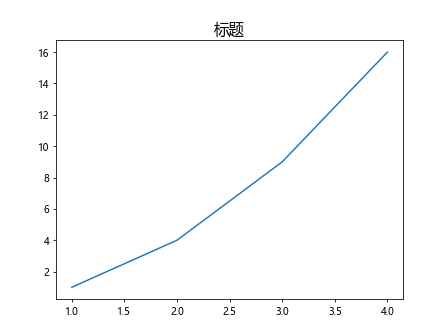
4. 修改刻度标签的大小
我们可以通过设置 tick_params 方法的 labelsize 属性来修改刻度标签的大小。下面是示例代码:
import matplotlib.pyplot as plt
plt.plot([1, 2, 3, 4], [1, 4, 9, 16])
plt.tick_params(axis='both', labelsize=10)
plt.show()
Output:
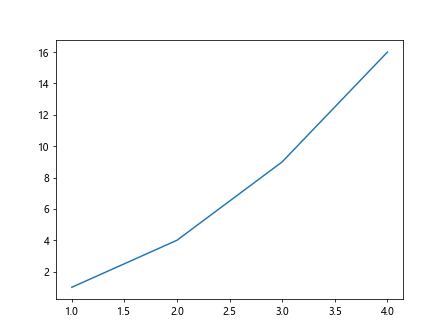
5. 修改图表中所有标签的大小
我们可以通过设置 rcParams 的 font.size 属性来修改图表中所有标签的大小。下面是示例代码:
import matplotlib.pyplot as plt
import matplotlib
matplotlib.rcParams['font.size'] = 14
plt.plot([1, 2, 3, 4], [1, 4, 9, 16])
plt.xlabel('X 轴标签')
plt.ylabel('Y 轴标签')
plt.show()
Output:
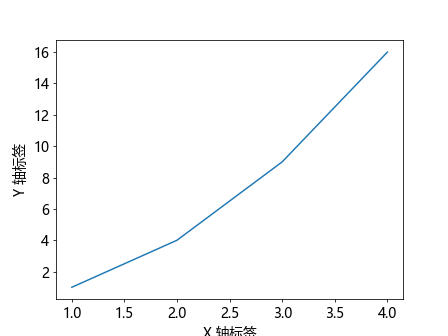
6. 修改坐标轴刻度的大小
我们可以通过设置 xticks 和 yticks 方法的 fontsize 属性来修改坐标轴刻度的大小。下面是示例代码:
import matplotlib.pyplot as plt
plt.plot([1, 2, 3, 4], [1, 4, 9, 16])
plt.xticks(fontsize=8)
plt.yticks(fontsize=8)
plt.show()
Output:
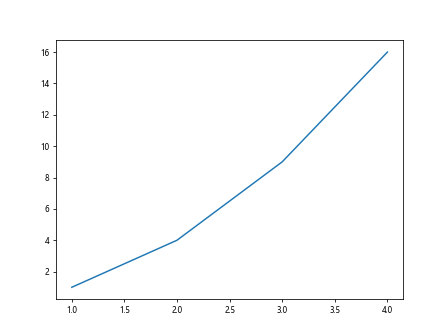
7. 修改图表中特定标签的大小
我们可以通过找到特定标签的对象,并设置其 set_size 方法来修改该标签的大小。下面是示例代码:
import matplotlib.pyplot as plt
plt.plot([1, 2, 3, 4], [1, 4, 9, 16])
plt.xlabel('X 轴标签')
plt.ylabel('Y 轴标签')
plt.xticks(fontsize=10)
plt.yticks(fontsize=10)
for label in plt.gca().get_xticklabels():
label.set_size(12)
plt.show()
Output:
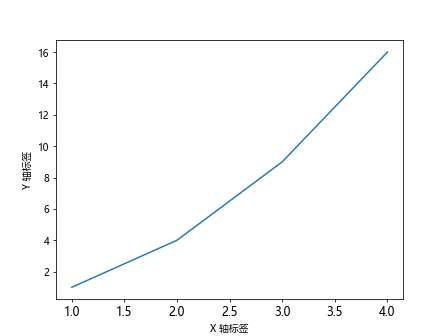
8. 修改图表中所有标签的风格
我们可以通过设置 rcParams 的 font.family 属性来修改图表中所有标签的风格。下面是示例代码:
import matplotlib.pyplot as plt
import matplotlib
matplotlib.rcParams['font.family'] = 'fantasy'
plt.plot([1, 2, 3, 4], [1, 4, 9, 16])
plt.xlabel('X 轴标签')
plt.ylabel('Y 轴标签')
plt.show()
9. 修改坐标轴刻度的风格
我们可以通过设置 xticks 和 yticks 方法的 fontname 属性来修改坐标轴刻度的风格。下面是示例代码:
import matplotlib.pyplot as plt
plt.plot([1, 2, 3, 4], [1, 4, 9, 16])
plt.xticks(fontname='monospace')
plt.yticks(fontname='monospace')
plt.show()
Output:
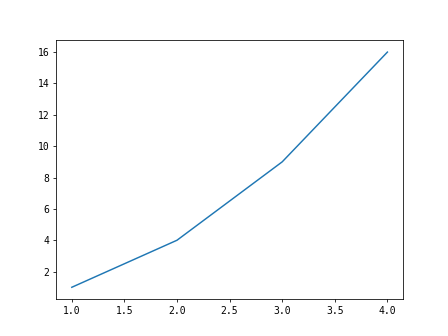
10. 修改图表中特定标签的风格
我们可以通过找到特定标签的对象,并设置其 set_fontname 方法来修改该标签的风格。下面是示例代码:
import matplotlib.pyplot as plt
plt.plot([1, 2, 3, 4], [1, 4, 9, 16])
plt.xlabel('X 轴标签')
plt.ylabel('Y 轴标签')
plt.xticks(fontname='serif')
plt.yticks(fontname='serif')
for label in plt.gca().get_yticklabels():
label.set_fontname('san-serif')
plt.show()
通过以上示例代码,我们可以修改 Matplotlib 图表中各种标签的大小和风格,从而使得图表更加美观和易读。
 极客笔记
极客笔记